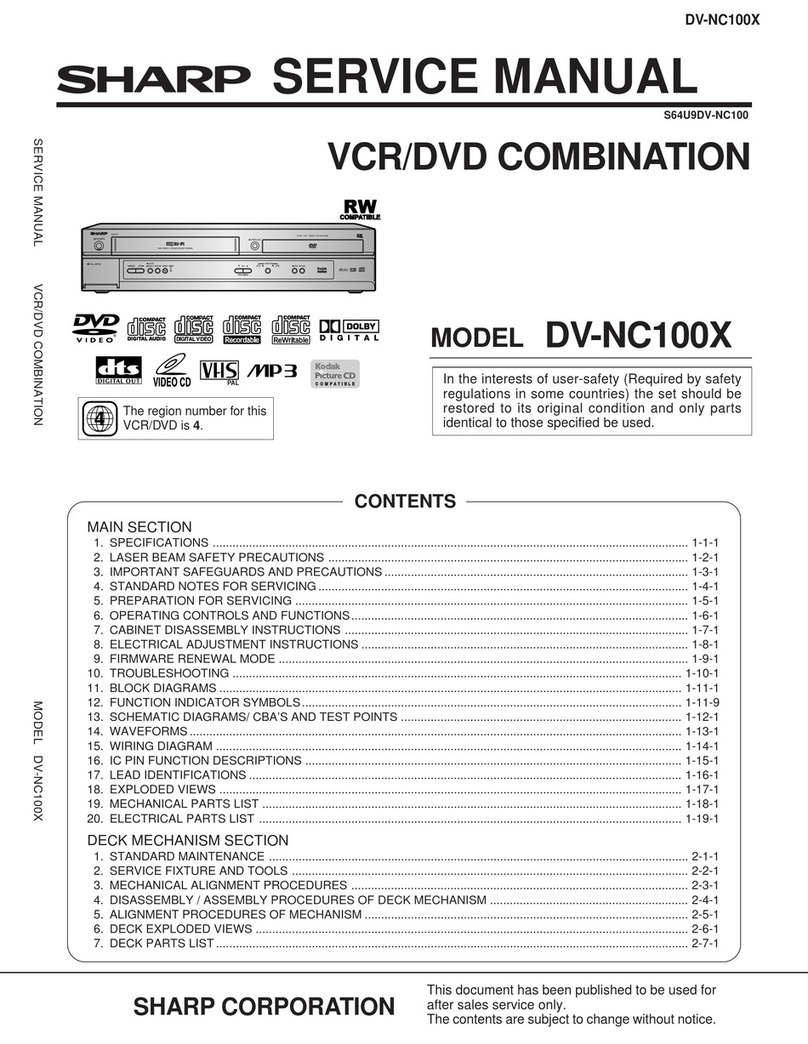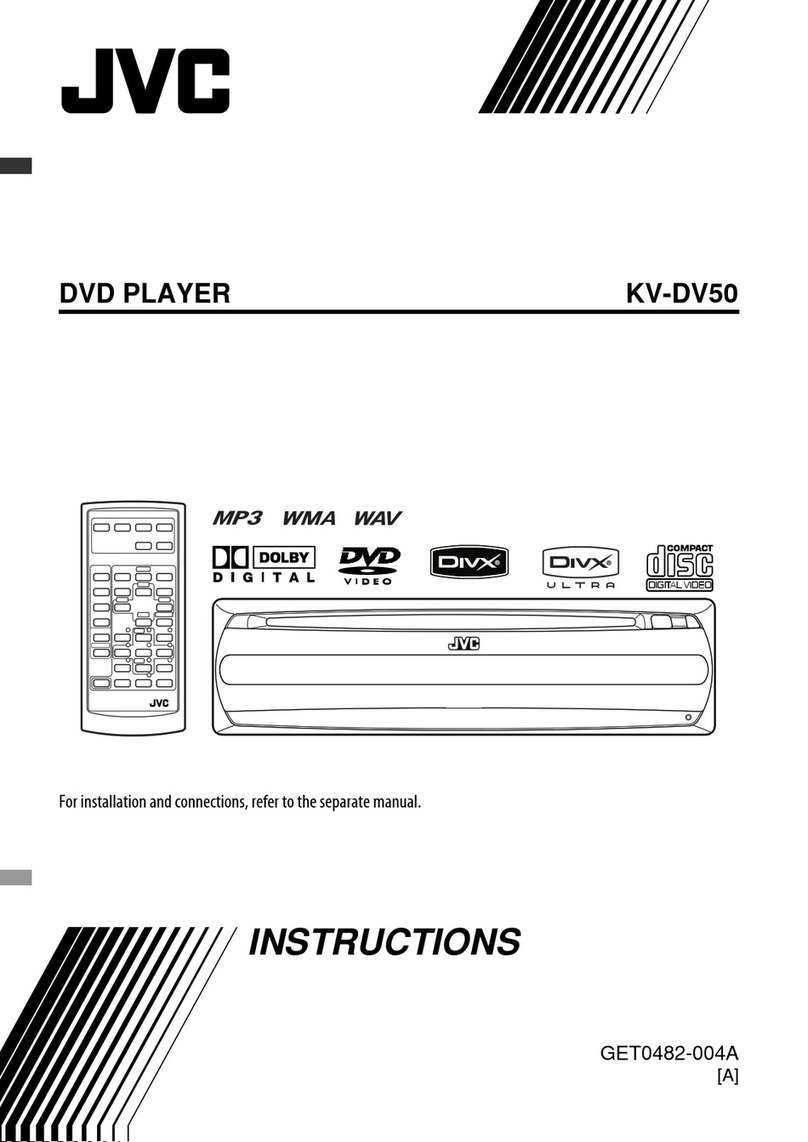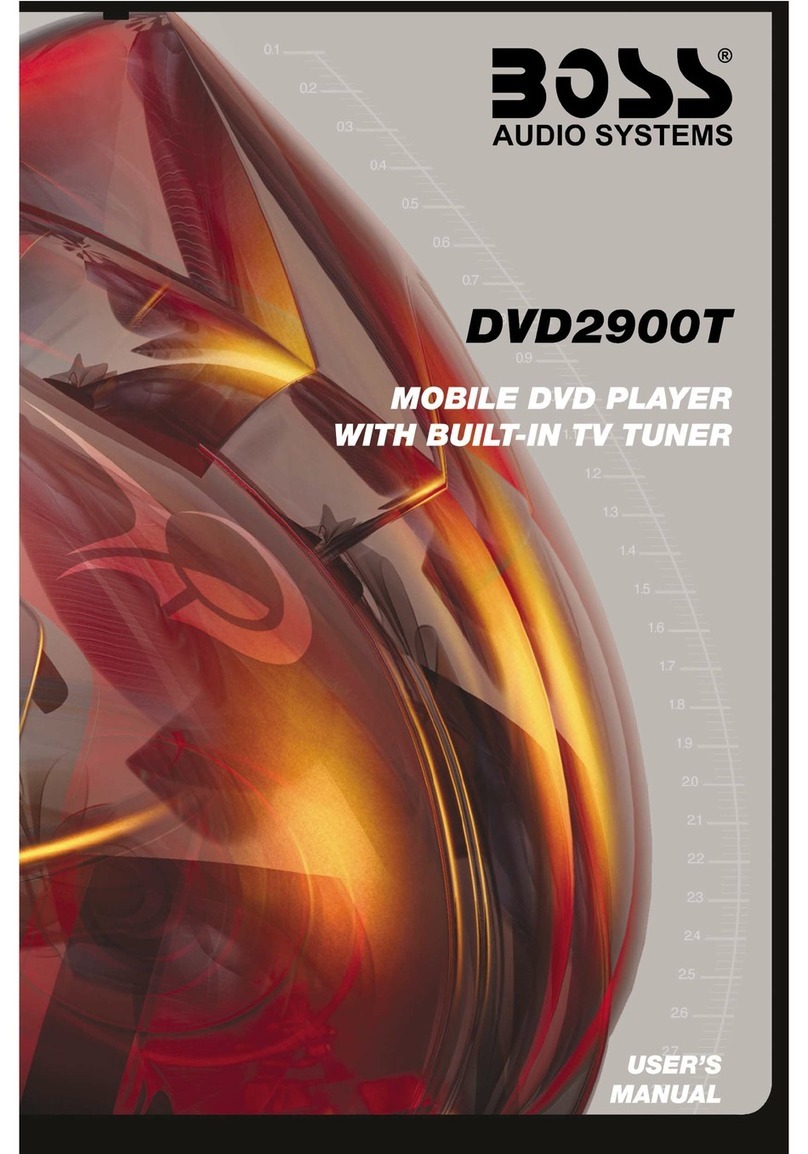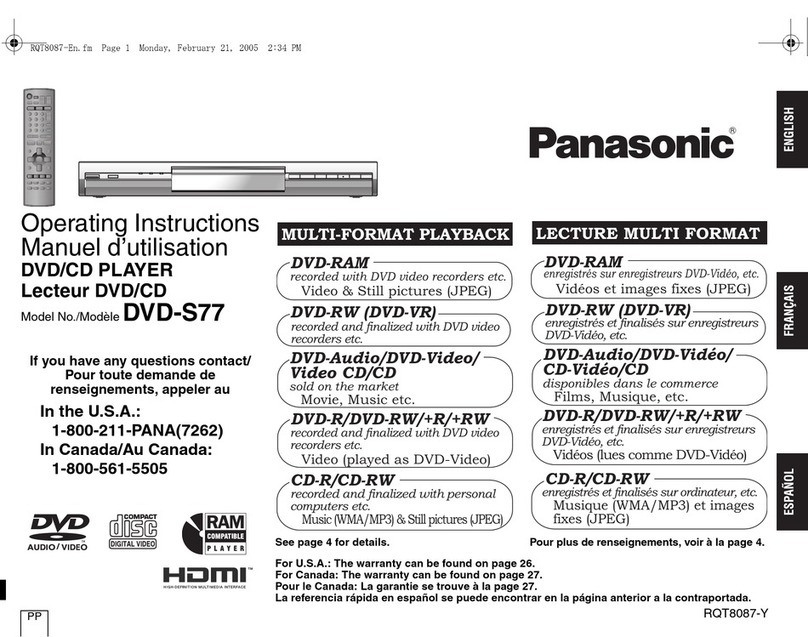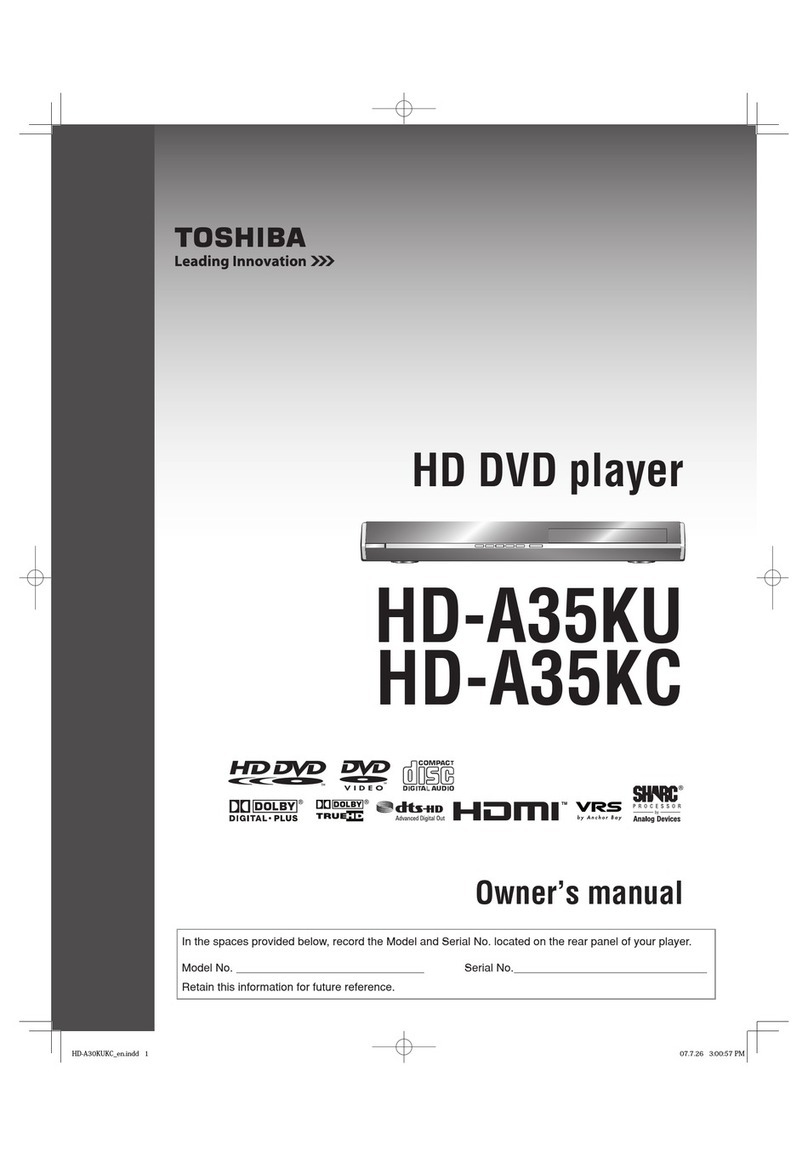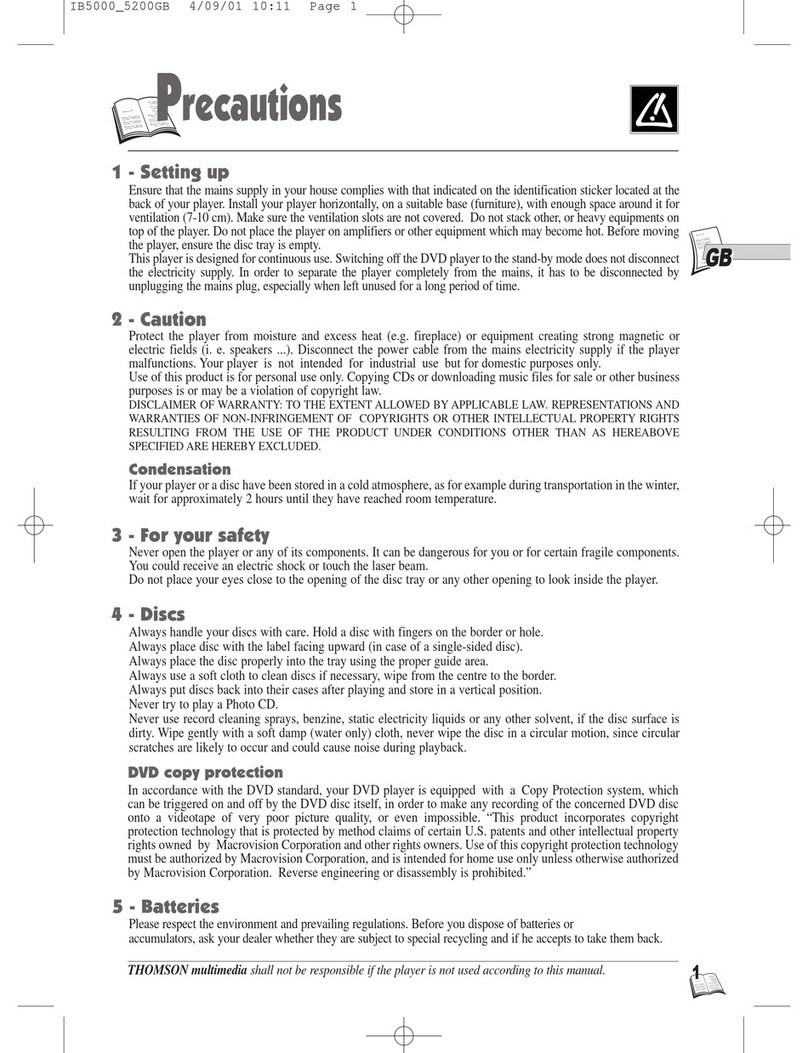LaCie LaCinema Black RECORD User manual

Quick Install Guide
LaCinema
BLACK RECORD
DESIGN BY NEIL POULTON
PL
EN
ZH
EL
TR
RU JA
AR


Box Content
LaCinema Black RECORD
Remote control
2 x AAA batteries
Component 3xRCA Male/Male cable
Composite/2 audio RCA Male/Male cable
S-Video male/male cable
SCART to S-Video/Composite adapter
HDMI cable
USB cable
External power supply
Quick Install Guide
Utilities CD-ROM (includes User Manual and Packet Video TwonkyMedia server
software for Mac & PC)
Protect your investment—register for free technical support: www.lacie.com/register
LaCinema Black Firmware update
Go to www.lacie.com/support, select Multimedia Hard Drives, and download
the latest firmware file. Copy the firmware file to the root folder of a USB key
and connect the USB key to the LaCinema Black RECORD USB port. The update
should begin automatically within a few seconds.

Front View
USB expansion port1.
Red Status light2.
Infrared receiver3.
Front View
Rear View
Rear View
Optical Audio Out1.
Composite Video Out2.
Audio left (white) and right (red)3.
Component video (YUV)4.
HDMI5.
USB 2.0 Host (x2)6.
Ethernet Network7.
USB 2.0 Device8.
S-Video in9.
Composite Video In10.
Stereo Audio in11.
Reset12.
Power connector13.
4 7 9 10 11
2 3 12 131 5 6 8
123
LaCinema Black RECORD

Basic Remote Functions
Navigate in menus
Select an option from a menu
Return to the Home menu
Enter the Options menu
Mark a file for copying or to create
a playlist
Instantly record a video
Display the list of songs/pictures/videos
Access recording input from
Video Capture
Remote Control
Infra-red emitter1.
Stand-by2.
Volume down3.
Volume up4.
Mark5.
Options/Settings6.
Stop/Cancel7.
Play/Pause/OK8.
Up/Down9.
Left/Rewind /10.
Right/Fast Forward
List11.
Record12.
Information13.
Home14.
Mute15.
1
2
3 4
5 6
7 8
910
11 12
13
14
15

Recording Space: Watch and capture video from1.
a set-top box or camcorder
Movie Space: Play movies and recorded video2.
Photo Space: Watch and create photo slideshows3.
Music Space: Play and create your own playlists4.
Explorer Space: Manage all your files5.
Settings Space: Access main LaCinema Black RECORD settings6.
Important Buttons
Home Menu
2. Options/Settings button : This button is used to display
the available settings or actions in the different media spaces.
From the Home menu, this button will direct you to the
LaCinema’s main Settings menu. In other media spaces or
during playback, a contextual menu will be displayed with
available actions.
1. Mark button : This button is used to mark or unmark a
file or folder for future action, such as copy/paste or to create
a playlist in the different media spaces.
Once the item is marked, the selected item’s summary is
displayed with the number of files and total size.
You can display the list of marked items by pressing the
Options/Settings button and selecting Show Marked Item
List from the contextual menu.
The item’s list should then be cleared by selecting Unmark
Marker List from the contextual menu.
1 2
3
3. Play/Pause/OK button : This button has two main
functions, OK and Play/Pause. It allows you to confirm a selection
and to start/pause playback in the different media spaces.
1 53
6
42

Step 1: Connect to TV
Choose ONE of the following connection methods:
A. HDMI: Connect the HDMI cable to the
LaCinema Black RECORD and to your TV.
B. Component: Connect the red, blue and
green ends of the component cable to your
TV and to the corresponding connectors on
the LaCinema Black RECORD. Next, plug in
the white and red stereo audio cables to your
TV and to the LaCinema Black RECORD.
C. Composite: Connect the yellow composite
cable to your TV and to the corresponding
connector on the LaCinema Black RECORD.
Next, plug in the white and red stereo audio
cables to your TV and to the LaCinema
Black RECORD.
Setting up the LaCinema Black RECORD
HDMI port
HDMI cable
Composite
connector
Composite
cable
Component
connector
Component
cable
A
B
C

Optional (in addition to or in place of above
audio connection methods): You can connect
the LaCinema Black RECORD to a home theater
system by connecting an S/PDIF optical audio
cable (not included) to a digital home amplifier.
For more details, refer to the User Manual located
on the CD-ROM.
Step 2: Connect to Set-Top Box (Optional)
Connect either an S-Video/stereo cable or
Component video/stereo cable to your set-top
box and to the corresponding connectors on the
LaCinema Black RECORD.
For instructions on connecting a camcorder, refer
to the User Manual.
Step 3: Connect the Power Supply
Plug the power supply into an AC outlet and connect
the power cable to the LaCinema Black RECORD. Power
adapter
cable
Set-top
box
S-Video or Composite
and Stereo cable

Step 4: Turn on your TV
If you don’t see the loading screen, adjust the video input on your TV to match
the type of video cable you connected above.
Step 5: Complete the Installation Wizard
Use the remote control to set up the LaCinema Black RECORD.
Press the OK button to confirm your selection and the Stop button to
go to the previous selection.
Step 6: Setup Network Connection
Once installation is complete, you
can connect the LaCinema Black
RECORD to your home network.
If you have an Ethernet network,
connect the Ethernet cable from
your router or hub to the Ethernet
port on the back of LaCinema
Black RECORD.
Using the remote control, from the Home menu press the Options/Settings button.
Navigate to the Network section and press the Play/Pause/OK button.
Select Configure Network and complete the wizard to establish an Ethernet or wireless
network connection.
Ethernet cable
Router

Accessing and Managing Multimedia Files
Files are organized by type in the Movie, Photo, Music and Recording Spaces. Use
the remote control to access and play the files. Four options exist for accessing files
located on external sources:
Connect an external USB hard drive containing multimedia files to the LaCinema1.
Black RECORD through its USB port on the front or back panel. Use the remote
control to access files in the appropriate Video, Photo or Music Spaces or to copy
them to the LaCinema Black RECORD (refer to the User Manual for details).
USB port
USB ports

Stream multimedia content from a host computer via the wireless network. From2.
the Utilities CD-ROM, install the Packet Video TwonkyMedia software, which will
enable your PC or Mac to act as a UPnP media server (refer to the User Manual
for details). Use the remote control to access files in the appropriate Video, Photo
or Music Spaces or to copy them to the LaCinema Black RECORD.
Connect a UPnP-compatible network hard drive containing multimedia files to3.
your network. Use the remote control to access files in the appropriate Video,
Photo or Music Spaces or to copy them to the LaCinema Black RECORD.
LaCinema Black RECORD
LaCinema Remote
Network Router
TV
NAS Media
Server
3
PC or Mac with UPnP
Media Server
2

Connect the LaCinema Black RECORD to a PC directly via the rear USB connector.4.
Windows XP or Vista users with Windows Media Player 11 installed only.
Note: Mac users cannot directly connect the LaCinema Black RECORD to their computers.

•Makesurethattheset-topboxisconnectedtotheLaCinemaBlackRECORDand
turned on.
•InstantlyrecordtheprogramyouarewatchingbypressingtheRecord button
on the LaCinema Black RECORD remote control. By default, the recording will
continue for three hours. Press the Up and Down buttons to add or subtract
recording time in 30-minute increments. Press the Stop button at any time to
finish recording.
•Accessrecordedprogramsusingtheremotecontrolbynavigatingtothe
My Recordings folder located in the Movie Space or Explorer Space.
Watching & Recording TV


Instructions: page 16
PL
Instructions: page 20
RU
Instructions: page 28
JA
Instructions: page 40
AR
Instructions: page 24
EL
Instructions: page 32
ZH
Instructions: page 36
TR

16
PL
LaCinema Black RECORD
Czynność 1: Podłączanie urządzenia do telewizora
Wybierz JEDNĄ z dwóch metod podłączania:
A. HDMI: Podłącz kabel HDMI do urządzenia LaCinema Black RECORD i do telewizora.
B. Kabel komponentowy: Podłącz wtyczki sygnału obrazu (czerwoną, zieloną oraz niebieską) kabla
komponentowego do telewizora oraz do odpowiednich gniazd w urządzeniu LaCinema Black RECORD.
Następnie podłącz wtyczki sygnału dźwięku (białą i czerwoną) do telewizora oraz do urządzenia LaCinema Black
RECORD.
C. Kabel kompozytowy: Podłącz żółtą wtyczkę kabla kompozytowego do telewizora i do odpowiedniego
gniazda urządzenia LaCinema Black RECORD. Następnie podłącz wtyczki sygnału dźwięku (białą i czerwoną) do
telewizora oraz do urządzenia LaCinema Black RECORD.
Opcjonalny sposób podłączenia (stosowany zamiast powyższych sposobów lub w połączeniu z nimi): Możesz
podłączyć urządzenie LaCinema RECORD do cyfrowego wzmacniacza zestawu kina domowego za pomocą
optycznego kabla sygnału audio S/PDIF.
Więcej informacji na ten temat można znaleźć w podręczniku użytkownika umieszczonym na dysku CD-ROM.
Czynność 2: Podłączanie urządzenia do dekodera (STB, Set-Top Box) (opcjonalnie)
Podłącz kabel S-Video/stereo lub komponentowy/stereo do dekodera (STB, Set-Top Box) i do odpowiednich
gniazd urządzenia LaCinema Black RECORD.
Instrukcje dotyczące podłączania urządzenia do kamery wideo można znaleźć w Podręczniku użytkownika.
Czynność 3: Podłączanie zasilacza
Podłącz zasilacz do gniazdka sieciowego i kabel zasilający do urządzenia LaCinema Black RECORD.
Czynność 4: Włączanie telewizora
Jeśli nie widzisz ekranu ładowania na ekranie telewizora, przestaw sygnał wejściowy obrazu odbiornika tak,
aby wyświetlany był sygnał gniazda, do którego podłączono urządzenie LaCinema.
Czynność 5: Kongurowanie urządzenia za pomocą Kreatora instalacji
Czynności konguracji urządzenia LaCinema Black RECORD należy wykonywać za pomocą pilota.
Aby potwierdzić wybór zaznaczonej pozycji menu, naciśnij przycisk OK . Aby powrócić do poprzednio
wybranej pozycji, naciśnij przycisk Zatrzymanie (Stop) .
Czynność 6: Kongurowanie połączenia sieciowego
Po zakończeniu instalacji możesz podłączyć urządzenie LaCinema Black RECORD do sieci domowej.
Jeśli korzystasz z sieci Ethernet, podłącz kabel Ethernet poprowadzony od routera lub koncentratora sieci
domowej do gniazda Ethernet umieszczonego z tyłu urządzenia LaCinema Black RECORD.
Przywołaj Menu główne (Home) za pomocą pilota, a następnie naciśnij przycisk Opcje/Ustawienia
(Options/Settings) . Przejdź do pozycji Sieć (Network) i naciśnij przycisk Odtwarzanie/Pauza/OK
(Play/Pause/OK) . Wybierz pozycję Konguracja sieci (Congure network) i wykonaj polecenia kreatora
wyświetlanego na ekranie, aby nawiązać przewodowe lub bezprzewodowe połączenie sieciowe.
PL

17
PL
Odtwarzanie plików multimedialnych i zarządzanie nimi
Pliki są organizowane według typu, w segmentach Filmy (Movie), Fotograe (Photo), Muzyka (Music) i
Nagrania (Recording). Za pomocą przycisków pilota możesz nawigować do żądanego pliku i rozpocząć
jego odtwarzanie. Przewidziano cztery sposoby dostępu do plików umieszczonych w źródłach
zewnętrznych:
1. Podłącz zewnętrzny dysk twardy USB z plikami multimedialnymi do gniazda USB urządzenia LaCinema
Black RECORD (na przednim lub tylnym panelu). Za pomocą przycisków pilota możesz nawigować do
wybranych plików w segmentach Filmy, Fotograe lub Muzyka, bądź kopiować pliki do urządzenia
LaCinema Black RECORD (więcej informacji można znaleźć w Podręczniku użytkownika).
2. Przesyłaj strumieniowo pliki multimediów z komputera hosta poprzez sieć bezprzewodową. Zainstaluj
oprogramowanie Packet Video TwonkyMedia z płyty CD-ROM Narzędzia (Utilities), dzięki któremu
komputer PC lub Mac będzie mógł pełnić funkcję serwera mediów UPnP (więcej informacji można znaleźć
w Podręczniku użytkownika). Za pomocą przycisków pilota możesz nawigować do wybranych plików w
segmentach Filmy, Fotograe lub Muzyka, bądź kopiować pliki do urządzenia LaCinema Black RECORD.
3. Podłącz sieciowy dysk twardy UPnP z plikami multimedialnymi do sieci domowej. Za pomocą przycisków
pilota możesz nawigować do wybranych plików w segmentach Filmy, Fotograe lub Muzyka, bądź
kopiować pliki do urządzenia LaCinema Black RECORD.
4. Podłącz urządzenie LaCinema Black RECORD do komputera PC poprzez tylne gniazdo USB urządzenia.
Ten sposób jest dostępny wyłącznie dla użytkowników systemów operacyjnych Windows XP lub Vista z
zainstalowaną aplikacją Windows Media Player 11.
Uwaga: Bezpośrednie podłączenie urządzenia LaCinema Black RECORD do komputera Mac nie jest możliwe.
Oglądanie i nagrywanie programów telewizyjnych
• Sprawdź, czy dekoder (STB, Set-Top Box) jest włączony i podłączony do urządzenia LaCinema Black RECORD.
• Aby natychmiast rozpocząć nagrywanie oglądanego programu, naciśnij przycisk Nagrywanie (Record)
na pilocie urządzenia LaCinema Black RECORD. Czynność nagrywania trwa domyślnie trzy godziny. Aby
zwiększyć lub zmniejszyć czas nagrywania (w odstępach 30-minutowych), naciśnij odpowiednio przycisk
W górę (Up) lub W dół (Down) . Aby zakończyć nagrywanie, naciśnij przycisk Stop .
• Aby odtworzyć nagrane programy, przejdź do folderu Moje nagrania (My Recordings) w segmencie
Filmy lub w segmencie Eksplorator (Explorer) , używając do tego celu przycisków pilota.
PL

18
PL
PL Pilot
Podstawowe funkcje pilota
Nawigowanie w menu
Wybieranie pozycji menu
Powrót do ekranu głównego
Przywoływanie menu Opcje (Options)
Zaznaczanie pliku do skopiowania
lub włączenia do listy odtwarzania
Natychmiastowe nagrywanie programu
Wyświetlanie listy utworów/obrazów/
plików wideo
Przywoływanie źródła sygnału dla funkcji
Nagrywanie wideo (Video Capture)
1
2
3 4
5 6
7 8
910
11 12
13
14
15
1. Nadajnik podczerwieni
2. Tryb oczekiwania (Stand-by)
3. Zmniejszanie poziomu
głośności (Volume down)
4. Zwiększanie poziomu
głośności (Volume up)
5. Oznaczanie (Mark)
6. Opcje/Ustawienia
(Options/Settings)
7. Stop/Cancel (Zatrzymanie/Anuluj)
8. Odtwarzanie/Pauza/OK (Play/Pause/OK)
9. W górę/W dół (Up/Down)
10. W lewo/W prawo (Left/Right)
11. Lista (List)
12. Nagrywanie (Record)
13. Informacje (Information)
14. Ekran główny (Home)
15. Wyciszenie (Mute)

19
PL
PL Ekran główny (Home)
Ważne przyciski
1 2
3
1. Przycisk Oznaczanie : służy do zaznaczania lub odznaczania
pliku lub folderu, na którym zostanie później przeprowadzona
czynność, np. kopiuj/wklej, bądź do skomponowania listy
odtwarzania w poszczególnych segmentach mediów.
Po zaznaczeniu elementu, na ekranie zostanie wyświetlona
informacja skrótowa o liczbie plików w tym elemencie pozycji i jego
całkowitym rozmiarze.
Możesz wyświetlić listę zaznaczonych elementów naciskając przycisk
Opcje/Ustawienia i wybierając pozycję Lista zaznaczonych
elementów (Show Marked Item List) z menu kontekstowego.
Aby usunąć wszystkie elementy z tej listy, wybierz pozycję Odznacz
zaznaczone elementy (Unmark Marker List) z menu kontekstowego.
2. Przycisk Opcje/Ustawienia : służy do wyświetlania dostępnych
ustawień lub czynności w poszczególnych segmentach mediów.
Po naciśnięciu przycisku na Ekranie głównym zostanie wyświetlone
główne menu Ustawienia urządzenia LaCinema. Naciśnięcie przycisku
w segmentach mediów lub podczas odtwarzania spowoduje
wyświetlenie menu kontekstowego z listą dostępnych czynności.
3. Odtwarzanie/Pauza/OK (Play/Pause/OK) : przycisk
dwufunkcyjny. Służy do potwierdzania wyboru zaznaczonej pozycji
lub uruchamiania/pauzowania czynności odtwarzania w
segmentach mediów.
1 2 3 4 5
6
1. Segment Nagrania (Recording): odtwarzanie i nagrywanie obrazu
z dekodera (STB, Set-Top Box) lub kamery wideo
2. Segment Filmy (Movie): odtwarzanie lmów i nagranych plików wideo
3. Segment Fotograe (Photo): odtwarzanie i tworzenie pokazów
slajdów z fotograami
4. Segment Muzyka (Music): odtwarzanie muzyki i komponowanie
własnych list odtwarzania.
5. Segment Eksplorator (Explorer): zarządzanie wszystkimi plikami
6. Segment Ustawienia (Settings): dostęp do głównych ustawień
urządzenia LaCinema Black RECORD

20
RU
LaCinema Black RECORD
Действие 1. Подключение к телевизору
Подключите устройство ОДНИМ из указанных ниже способов.
A. HDMI: подключите устройство LaCinema Black RECORD к телевизору с помощью кабеля HDMI.
B. Кабель компонентных сигналов: подключите красный, синий и зеленый разъемы компонентного
кабеля к телевизору и соответствующему разъему устройства LaCinema Black RECORD. Затем подключите
к телевизору и устройству LaCinema Black RECORD белый и красный кабели стерео-звука.
C. Кабель композитного сигнала: подключите желтый композитный кабель к телевизору
и соответствующим разъемам устройства LaCinema Black RECORD. Затем подключите к телевизору
и устройству LaCinema Black RECORD белый и красный кабели стерео-звука.
Дополнительно (в дополнение к указанным выше способам подключения звука или вместо них):
устройство LaCinema Black RECORD можно подключить к цифровому усилителю системы домашнего
кинотеатра с помощью оптического аудиокабеля S/PDIF (не входит в комплект поставки).
Дополнительную информацию см. в руководстве пользователя на компакт-диске.
Действие 2. Подключение к декодеру (дополнительно)
Подключите к декодеру и соответствующим разъемам устройства LaCinema Black RECORD либо кабель
S-Video/стерео, либо компонентный видео-/стереокабель.
Инструкции по подключению видеокамеры можно найти в руководстве пользователя.
Действие 3. Подключение блока питания
Подключите блок питания к розетке, а кабель питания — к устройству LaCinema Black RECORD.
Действие 4. Включите телевизор
Если на экране не появляется окно загрузки, выберите в настройках телевизора тип входного сигнала
в соответствии с подключенным видеокабелем.
Действие 5. Выполнение инструкций мастера установки
Для настройки устройства LaCinema Black RECORD используйте пульт дистанционного управления.
Нажмите кнопку «OK» для подтверждения выбора или кнопку «Стоп» для возврата
к предыдущему варианту выбора.
Действие 6. Настройка сетевого подключения
После установки подключите устройство LaCinema Black RECORD к домашней сети.
С помощью кабеля Ethernet подключите устройство LaCinema Black RECORD через соответствующий
разъем на его задней панели к маршрутизатору или концентратору сети Ethernet.
Используя пульт дистанционного управления, в главном меню выберите меню настроек. Выберите
раздел Network («Сеть») и нажмите кнопку «Воспроизведение/пауза/ОК» . Выберите пункт
Congure Network («Настройка сети») и следуйте указаниям мастера для настройки беспроводного или
Ethernet-подключения.
RU
Other manuals for LaCinema Black RECORD
1
Other LaCie DVD Player manuals